或许有的朋友还不太清楚怎么使用PhotoScape制作磨砂玻璃效果的图片?那么在这里小编就为就大家带来了PhotoScape制作磨砂玻璃效果的方法哦,还不太清楚的朋友赶快来看看哦。
首先,在PhotoScape中打开图片

然后,点击「编辑」,如图。
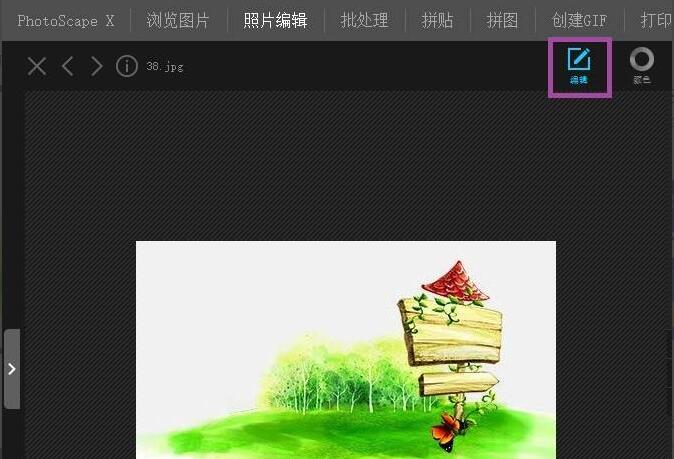
接着,点击「效果」→「磨砂玻璃」,如图。
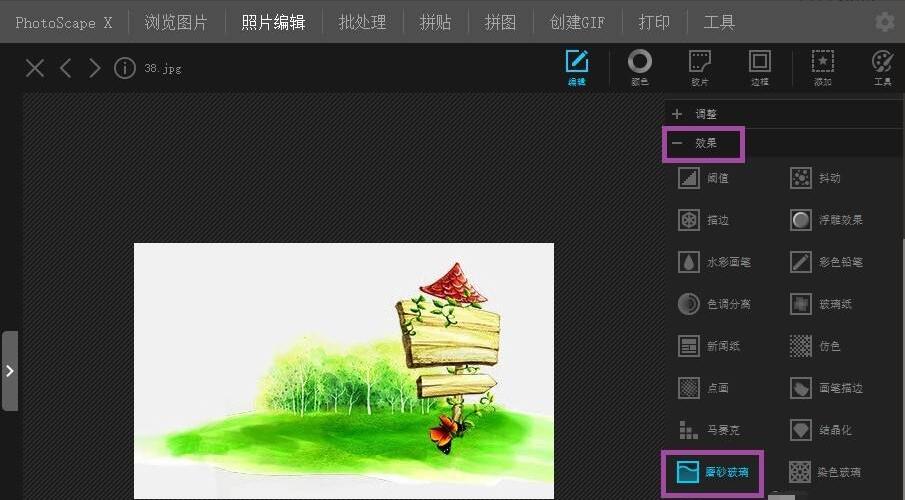
接着,设置其参数,如图。
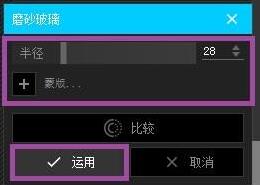
最后,点击「运用」,磨砂玻璃效果图片就制作好了。

以上就是小编带来的PhotoScape制作磨砂玻璃效果方法,希望可以帮助大家更好地使用这款软件哦。
PhotoScape怎么制作磨砂玻璃效果-制作磨砂玻璃效果方法
或许有的朋友还不太清楚怎么使用PhotoScape制作磨砂玻璃效果的图片?那么在这里小编就为就大家带来了PhotoScape制作磨砂玻璃效果的方法哦,还不太清楚的朋友赶快来看看哦。
首先,在PhotoScape中打开图片

然后,点击「编辑」,如图。
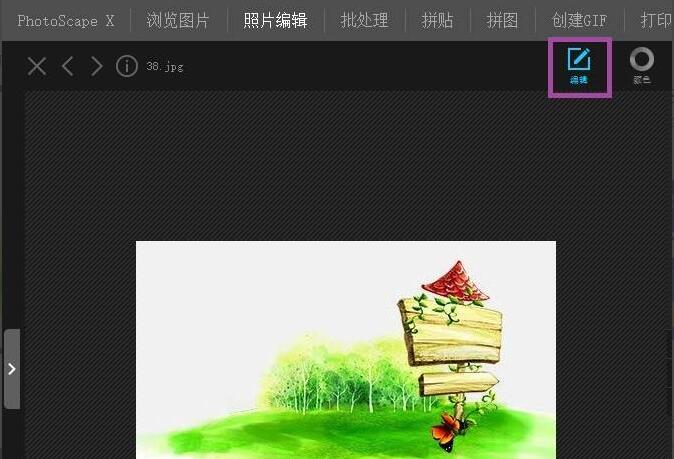
接着,点击「效果」→「磨砂玻璃」,如图。
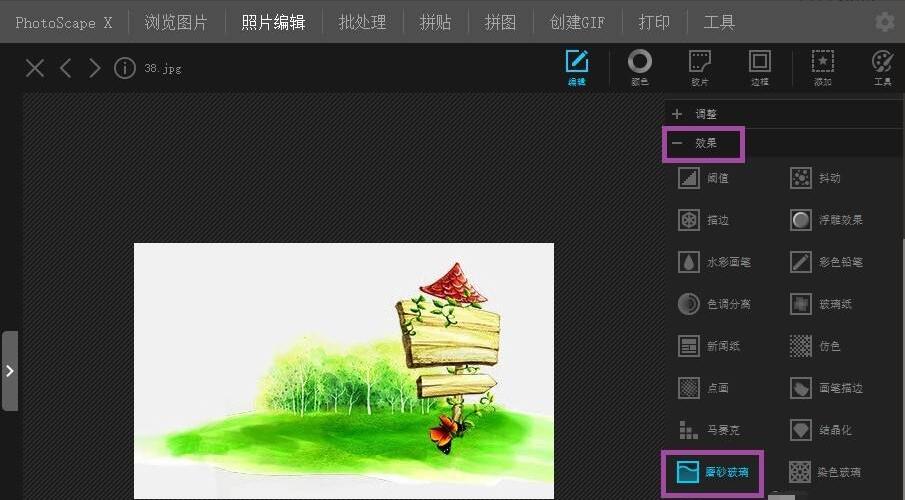
接着,设置其参数,如图。
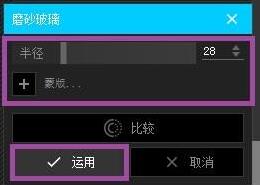
最后,点击「运用」,磨砂玻璃效果图片就制作好了。

以上就是小编带来的PhotoScape制作磨砂玻璃效果方法,希望可以帮助大家更好地使用这款软件哦。
您可能感兴趣的文章
热度
℃
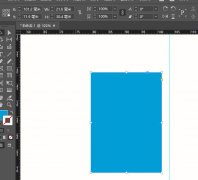
热度
℃
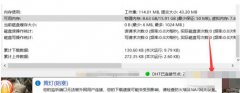
热度
℃
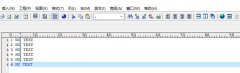
热度
℃
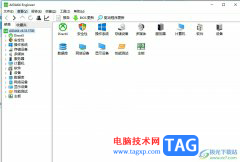
热度
℃

热度
℃
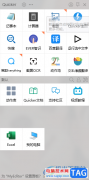
热度
℃
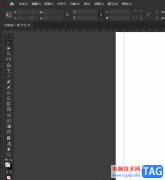
热度
℃

热度
℃

热度
℃

热度
℃

热度
℃

热度
℃
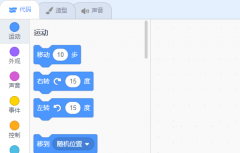
热度
℃

热度
℃
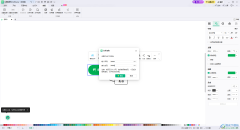
热度
℃

热度
℃
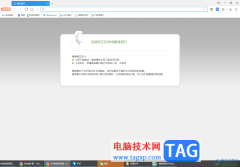
热度
℃
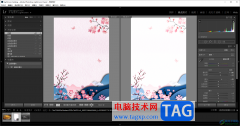
热度
℃
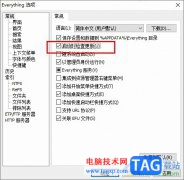
热度
℃

分享至微信,请使用浏览器下方的分享功能
PhotoScape怎么制作磨砂玻璃效果-制作磨砂玻璃效果方法
或许有的朋友还不太清楚怎么使用PhotoScape制作磨砂玻璃效果的图片?那么在这里小编就为就大家带来了PhotoScape制作磨砂玻璃效果的方法哦,还不太清楚的朋友赶快来看看哦。
长按识别二维码 进入电脑技术网查看详情